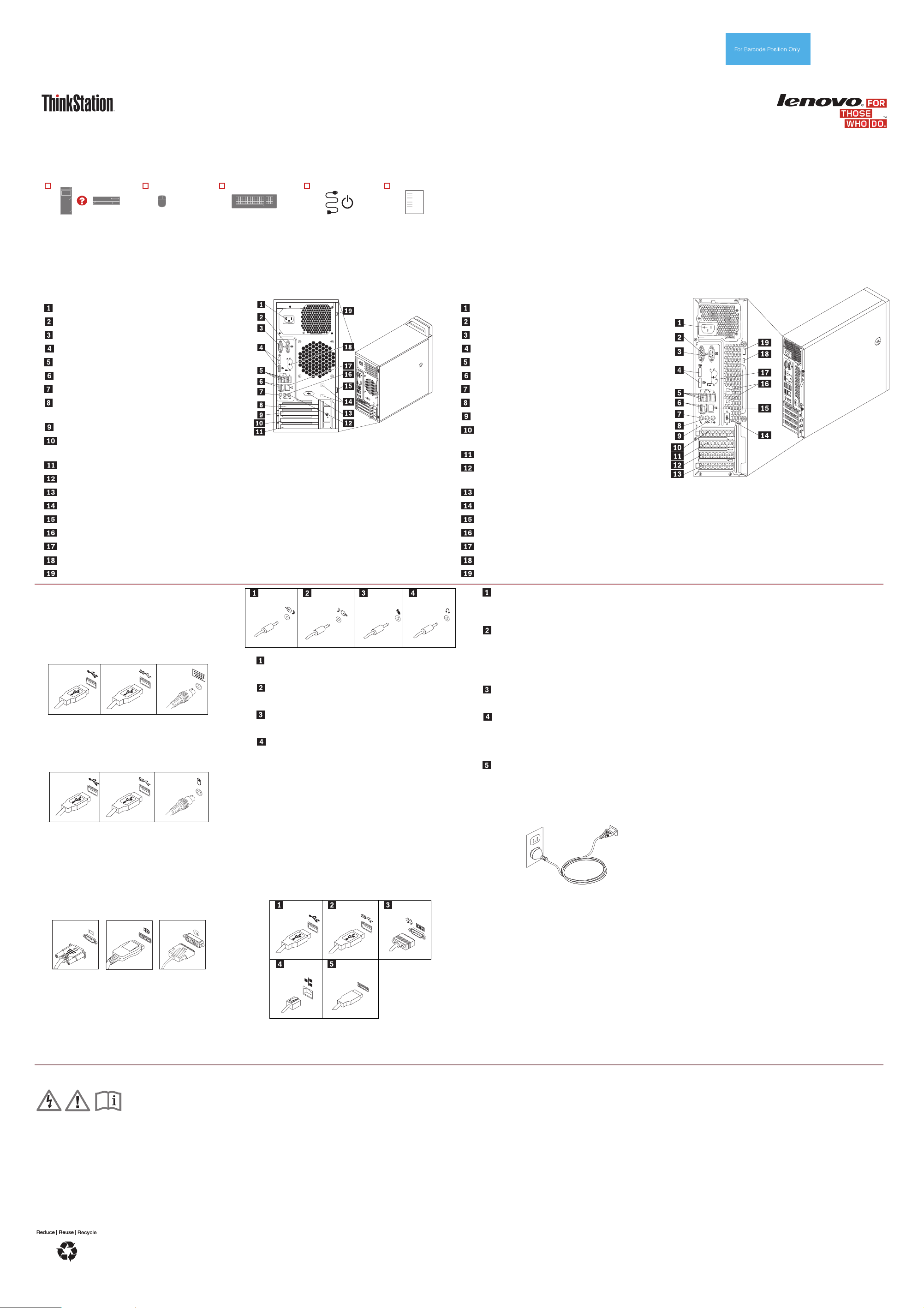
安全、保修和设置指南
简要用户须知
ThinkStation E32
http://www.lenovo.com/support
打开包装
ThinkStation® 计算机 鼠标 键盘 电源线 文档
接口位置
注:计算机上接口、控制键和指示灯的位置可能与插图略有不同。
PN: SP40F22838
Printed in China
Lenovo® 电子版手册... 为了更绿色的地球!
有关详细的产品信息,请参阅电子版《用户指南》,网址为:
http://www.lenovo.com/User
注:未提供恢复光盘。而是在硬盘驱动器上的 Lenovo_Recovery 分区中提供恢复出厂安装的文件和应用程序所需
的一切内容。如果决定删除 Lenovo_Recovery 分区,请务必先创建一张恢复光盘。有关更多信息,请参阅《用户
指南》中的“恢复信息”。有关打开计算机上提供的电子版《用户指南》的说明,请参阅“访问《用户指南》”。
Manuals
塔式,后视图
电源线接口
串口(串口 1)
VGA 显示器接口
DisplayPort 接口
USB 3.0 接口(USB 端口 5 到 8)
USB 2.0 接口(USB 端口 3 到 4)
麦克风接口
PCI Express x16 显卡插槽(某些型号配备
显卡)
PCI Express x1 卡插槽
PCI Express x16 卡插槽(可协商链路宽度
x4、x1)
PCI 卡插槽
音频输入接口
可选串口(串口 2)
钢缆锁插槽(2 个)
挂锁环
音频输出接口
以太网接口
PS/2 键盘和鼠标接口(选配)
安全锁插槽
初始安装说明
注意:根据机型,计算机可能并不具有本节所述的
全部接口。
1.将键盘电缆连接到相应的键盘接口。
USB 2.0 接口 USB 3.0 接口 PS/2 键盘
接口(选
配)
2.将鼠标电缆连接到相应的鼠标接口。
USB 2.0 接口 USB 3.0 接口 PS/2 鼠标
接口(选
配)
3.将显示器电缆连接到相应的视频接口。
注:如果计算机装有一个显卡,请确保使用显卡上
的显示器接口。
VGA 接口
DisplayPort
接口
DVI 接口
4.如果有音频设备,请使用以下说明来连接它们。
音频输入接口:用于从外部音频设备(如立体
声系统)接收音频信号。
音频输出接口:用于从计算机向外部设备(如
有源立体声扬声器)发送音频信号。
麦克风接口:用于将麦克风连接到计算机,可
录音或使用语音识别软件。
耳机接口:用于将耳机连接到计算机,可在不
打扰他人的情况下听音乐或其他声音。
5.如果使用配有交流电源适配器的有源扬声器,请
执行以下操作:
a. 如有必要,请连接两个扬声器之间的电缆。
在某些扬声器上,该电缆是固定连接的。
b. 将交流电源适配器电缆连接到扬声器。
c. 将扬声器连接到计算机上的音频输出接口或
耳机接口。
d. 将交流电源适配器连接到交流电源。
6.如果有任何其他设备,则将其连接到相应的接
口。您的计算机可能不具备如下所示的所有接口。
小型台式,后视图
电源线接口
VGA 显示器接口
串口(串口 1)
DisplayPort 接口
USB 3.0 接口(USB 端口 5 到 8)
USB 2.0 接口(USB 端口 3 到 4)
麦克风接口
音频输出接口
音频输入接口
PCI Express x16 显卡插槽(某些型号配备
显卡)
PCI Express x1 卡插槽
PCI Express x16 卡插槽(可协商链路宽度
x4、x1)
PCI 卡插槽
可选串口(串口 2)
以太网接口
钢缆锁插槽(2 个)
PS/2 键盘和鼠标接口(选配)
安全锁插槽
挂锁环
USB 2.0 接口:用于连接需要 USB 2.0 接
口的设备,如键盘、鼠标、扫描仪、打印机
或个人数字助理(PDA)。
USB 3.0 接口:用于连接需要 USB 2.0 或
USB 3.0 接口的设备,如键盘、鼠标、扫描
仪、打印机或个人数字助理(PDA)。
USB 3.0 接口的传输速度很高,可缩短数据
传输所需的时间。
串口:用于连接串行打印机或其他使用 9
引脚串口的设备。
以太网接口:用于将计算机连接到以太网类
型的局域网。重要说明:当计算机连接到以
太网网络后,要在 FCC 限制范围内运行计
算机,请使用 5 类以太网电缆。
eSATA 接口:用于连接外接硬盘驱动器。
7.将电源首先连接到计算机,然后连接到正确接地
的电源插座。确保所有电源线接口都牢固并且
完全插入到插座。
塔式和小型桌面式的电源线
8.按计算机正面的电源按钮。
9.按照屏幕上的说明完成设置。
访问《用户指南》
《用户指南》中包含有关计算机的详细信息。要访问
《用户指南》,请执行以下操作:
Microsoft
方法 1
方法 2
Microsoft
从桌面或“开始”屏幕中
从“开始”屏幕中
Microsoft Windows 7:
1. 从 Windows 桌面上,单击开始,然后单击帮助
2. 单击 Lenovo User Guide。
3. 在 Lenovo User Guide 窗口中,单击您的机型对
没有预装操作系统和虚拟桌面基础结构(VDI)客户
端的型号:
转至 Lenovo 支持 Web 站点访问《用户指南》。有
关其他信息,请参阅“下载出版物”。
®
Windows® 8.1:
1. 转至“开始”屏幕。
2. 单击屏幕左下角的箭头图标转至“应用”屏幕。
如果您使用的是触摸屏,向上扫一下即可转
至“应用”屏幕。
3. 滚动到屏幕右侧,单击或点击帮助和支持。
将会打开 Windows“帮助和支持”窗口。
4. 单击或点击 Lenovo User Guide。
1. 转至“开始”屏幕。
2. 单击或点击 Lenovo Support。随后将打开
Lenovo Support 窗口。
3. 单击或点击用户指南。
®
Windows® 8:
1. 将指针移至屏幕的右上角或右下角以显示超
级按钮,然后单击搜索。如果使用的是触摸
屏,请从屏幕右侧开始轻扫以显示超级按
钮,然后点击搜索。
2. 从“应用”屏幕中,单击或点击帮助和支持。将
会打开 Windows“帮助和支持”窗口。
3. 单击或点击 Lenovo User Guide。
1. 单击或点击 Lenovo Support。随后将打开
Lenovo Support 窗口。
2. 单击或点击用户指南。
和支持。随后将打开“帮助和支持”应用程序。
应的链接,随后将打开相应的《用户指南》。
使用计算机之前,请阅读这张宣传单
这张宣传单提供有关 Lenovo 计算机的关键性安全
和法律法规信息以及有关如何访问针对您所持计算
机编制的出版物电子版本的说明。
首先阅读 - 法律法规信息
配备无线通信的计算机型号遵守已准许其使用无线
功能的任何国家或地区针对无线电频率和安全制定
的标准。
使用计算机中包含的无线设备之前,请务必阅读适
用于您所在国家或地区的 Regulatory Notice。要获
取 Regulatory Notice 的 PDF 版本,请参阅下方的
“下载出版物”一节。
下载出版物
可从 Lenovo 支持 Web 站点获得计算机出版物的电
子版本。要下载适用于您计算机的出版物,请访问
http://www.lenovo.com/User
幕上的说明进行操作。
Manuals,然后按照屏
《用户指南》的其他语言版本可从 Lenov
获得。有关其他信息,请参阅“下载出版物”。
服务与支持信息
以下信息说明产品在保修期内或整个使用期内可以
获得的技术支持。有关 Lenovo 保修条款的完整说
明,请参阅“Lenovo 有限保证声明”。有关查看完整
保修的详细信息,请参阅本文档后面的“Lenovo 有
限保证声明”。
如果您要购买 Lenovo 服务,请参考以下条款和条
件,了解详细信息:
有关 Lenovo 保修服务升级和延期的信息,请访
问:
http://support.lenovo.com/lwsu
第二版(2014 年 2 月)
© Copyright Lenovo 2013, 2014.
有限权利声明:如果数据或软件依照通用服务管理(GSA)合同提供,则其使用、复制或披露将受到 GS-35F-05925 号合同的约束。
有关 Le
问:
http://support.lenovo.com/ladps
在线技术支持
在线技术支持可在产品的整个使用期内通过以下站
点获得:
http://www.lenovo.com/support
电话技术支持
在适用的情况下,您可以打电话给客户支持中心以
获得帮助和信息。联系 Lenovo 技术支持代表之
novo 意外损坏保护服务的信息,请访
o Web 站点
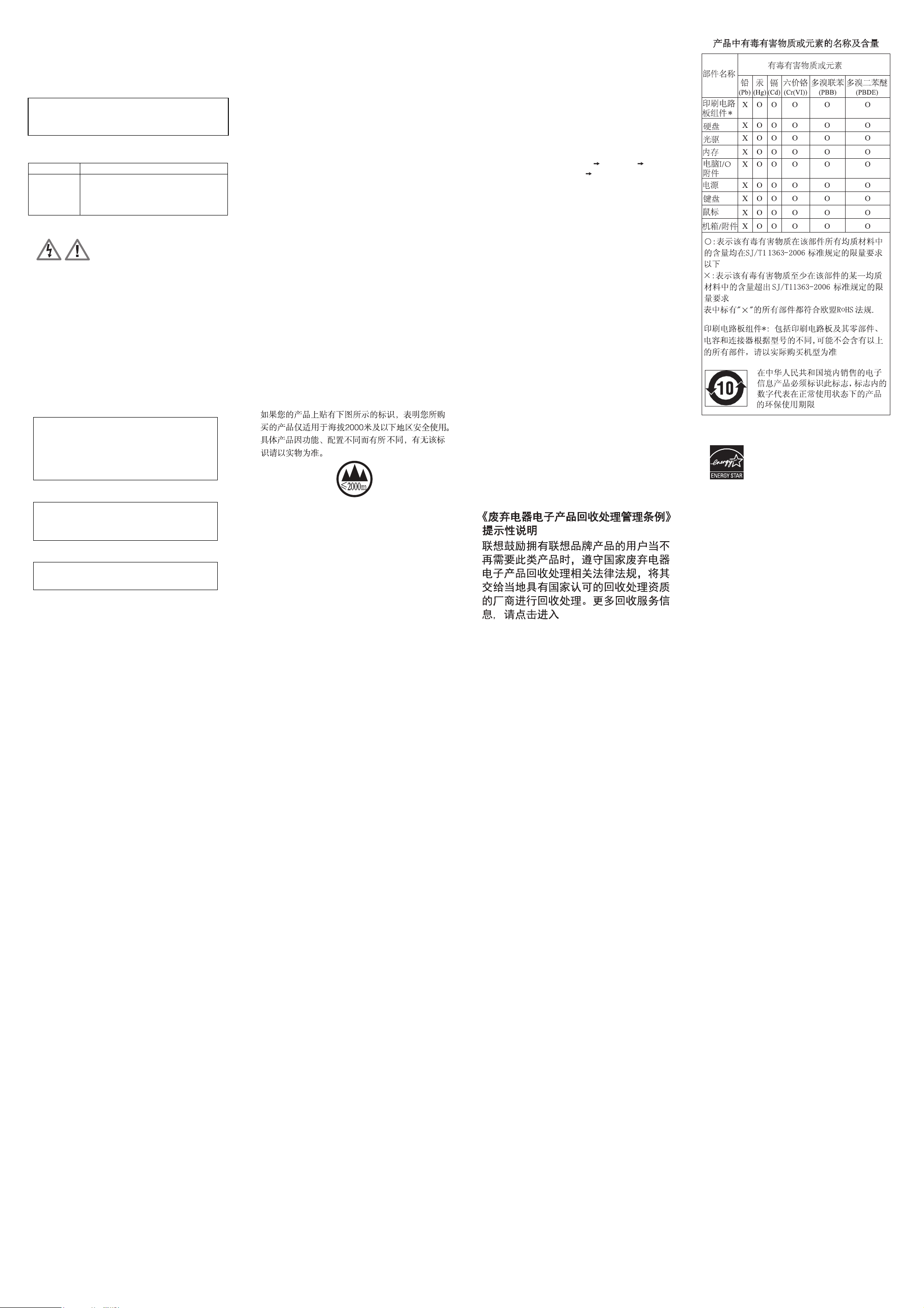
前,请先准备好以下信息:型号和序列号、任何错
误消息的准确表述以及问题的描述。在通话过程
中,如果您在计算机旁,技术支持代表可能会逐步
为您提供指导,帮您解决问题。
Lenovo 支持电话号码列表
重要说明:电话号码如有更改,恕不另行通知。始
终可从以下网址获得客户支持中心的最新电话列表:
http://www.lenovo.com/support/phone
如果您所在国家或地区的电话号码没有列出,请致
电 Lenovo 经销商或 Lenovo 销售代表。
国家或地区 电话号码
中国 技术支持热线
800-990-8888
86-10-58851110
(普通话)
安全信息
本部分介绍有关 Lenovo 产品的重要安全信息。您
所持产品的《用户指南》中提供其他安全信息。有
关其他信息,请参阅“访问《用户指南》”。
激光合规性声明
警告:
装有激光产品(如 CD-ROM、DVD 驱动器、光纤
设备或发射器)时,请注意以下情况:
请勿卸下外盖。卸下激光产品的外盖可能会导致
遭受危险的激光辐射。设备中没有可维修的部
件。
进行此处未指定的控制或调整,或执行此处未指
定的过程,可能会导致遭受危险的辐射。
危险
某些激光产品包含嵌入式 3A 类或 3B 类激光二
极管。请注意以下情况:
打开时有激光辐射。请勿注视光束,请勿直接
用光学仪器查看并避免直接暴露于光束之中。
塑料袋声明
危险
塑料袋有危险。请将塑料袋放在婴儿和儿童接
触不到的位置,以避免窒息危险。
纽扣锂电池声明
危险
如果电池更换不当会有爆炸危险。
更换钮扣锂电池时,请仅使用相同类型的电池或制
造商推荐的同类电池。该电池中含有锂,如果使
用、操作或处理不当,可能会发生爆炸。
请勿:
将电池投入或浸入水中
将电池加热至超过 100°C (212°F)
修理或拆开电池
请按照当地的法令法规要求处理电池。
以下声明适用于美国加利福尼亚州的用户
加利福尼亚州高氯酸盐相关信息:
使用二氧化锰锂钮扣电池的产品可能含有高氯酸
盐。
高氯酸盐材料 - 可能需要采取特殊的处理方法,请
访问 www.dtsc.ca.gov/hazardous
waste/perchlorate
聚氯乙烯 (PVC) 电缆和电线声明
警告:接触本产品的电缆或随本产品一起出售的附
件的电缆会使您易受铅毒的危害,铅是一种化学物
质,加利福尼亚州已发现它会导致癌症、先天缺陷
或其他生殖伤害。
接触后要洗手。
使用头戴式耳机或入耳式耳机
如果您的计算机既有耳机接口又有音频输出接口,
使用头戴式或耳塞式耳机时请务必插入耳机接口。
警告:
如果头戴式耳机或耳塞式耳机的声压过大,会导致
用户的听力衰退。将均衡器调整到最大音量会增大
入耳式和头戴式耳机的输出电压和声压级别。因
此,为了保护您的听力,请将均衡器调整到合适的
级别。
如果头戴式或耳塞式耳机接口的输出不符合 EN
50332-2 规范,长时间开大音量使用耳机可能会发
生危险。您的计算机的耳机输出接口符合 EN
50332-2 子条款 7。此规范将计算机的最大宽带输出
电压真有效值限定为 150 mV。为了帮助保护您的听
力,避免造成听力下降,请确保您使用的头戴式或
耳塞式耳机符合 EN 50332-2(条款 7 中的限制)即
宽频特征电压 75 毫伏。如果使用不符合 EN 50332-
2 规范的耳机,可能会由于其声压级别过高而造成
危险。
如果 Lenovo 计算机包装中附带了头戴式或耳塞式
耳机,则这些耳机作为一个整体,与计算机的组合
已符合 EN 50332-1 规范。如果您使用其他头戴式
或耳塞式耳机,请确保其符合 EN 50332-1(条款
6.5 中的限制值)。如果使用不符合 EN 50332-1 规
范的耳机,可能会由于其声压级别过高而造成危险。
海拔高度声明
Lenovo 有限保证声明
Lenovo 有限保证条款版本 L505-0010-02 08/2011
涉及本产品。请阅读
http://www.lenovo.com/warranty/llw_02 上的
Lenovo 有限保证(LLW)。可从此 Web 站点上查
看多种语言的 LLW。首次设置时,还会在计算机上
显示 LLW。完成首次设置后,可通过执行以下操作
查看计算机上的保修信息:
Windows 8.1:
方法 1
1. 转至“开始”屏幕。
2. 单击屏幕左下角的箭头图标转至“应用”屏幕。如
果您使用的是触摸屏,向上扫一下即可转至“应
用”屏幕。
3. 单击或点击 Warranty Information。
方法 2
1. 转至“开始”屏幕。
2. 单击或点击 Lenovo Support。随后将打开
Lenovo Support 窗口。
3. 单击或点击服务和保修
Windows 8:
从桌面或“开始”屏幕中
。
1. 将指针移至屏幕的右上角或右下角以显示超级
按钮,然后单击搜索。如果使用的是触摸屏,
请从屏幕右侧开始轻扫以显示超级按钮,然后
点击搜索
2. 从“应用”屏幕中,单击或点击 Warranty
Information。
从“开始”屏幕中
1. 单击或点击 Lenovo Support。随后将打开
Lenovo Support 窗口。
2. 单击或点击服务和保修
Windows 7:
从 Windows 桌面上,单击开始 所有程序
Lenovo Device Experience
Warranty。
如果无法从 Web 站点或从计算机中查看 LLW,请
联系您当地的 Lenovo 办事处或经销商以索取印刷
版本的 LLW。
。
。
Lenovo
保修信息
要查看计算机保修状态,请访问
http://think.lenovo.com.cn/warranty,然后按照屏幕
上的说明进行操作。
电子辐射声明
本设备经过测试,证实符合 B 类数字设备限制。本
产品的《用户指南》提供适用于本设备的完整 B 类
合规性声明。有关其他信息,请参阅“访问《用户指
南》”。
无线电及通信终端指令
本产品符合无线电及电信终端指令 1999/5/EC 的基
本要求和其他相关条款。合规性声明信息位于
Regulatory Notice 中,可从 Lenovo 支持 Web 站点
下载该声明。有关其他信息,请参阅“下载出版物”。
回收和环境信息
Lenovo 鼓励信息技术(IT)设备的所有者负责回收
不再使用的设备。Lenovo 提供多种计划和服务,以
帮助设备所有者对他们的 IT 产品进行回收。有关回
收 Lenovo 产品的信息,请访问:
http://www.lenovo.com/recycling
中国的回收信息
http://support.lenovo.com.cn/activity/551.htm.
其他回收声明
《用户指南》中提供有关回收计算机组件和电池的其
他信息。有关详细信息,请参阅“访问《用户指
南》”。
危险物质限制指令(RoHS)
中国 RoHS
下表中的信息适用于在 2007 年 3 月 1 日及以后生
产并在中华人民共和国销售的产品。
ENERGY STAR
某些型号符合 ENERGY STAR® 要
求。用户指南中提供其他
ENERGY STAR 信息。请参阅“访
问《用户指南》”。
法律声明
Lenovo、For Those Who Do.、Lenovo 徽标和
ThinkStation 是 Lenovo 在美国和/或其他国家或地
区的商标。
Microsoft 和 Windows 是 Microsoft 公司集团的商标。
其他公司、产品或服务名称可能是其他公司的商标
或者服务标记。
有关其他法律声明,请参阅计算机的《用户指南》。
有关其他信息,请参阅“访问《用户指南》”。
